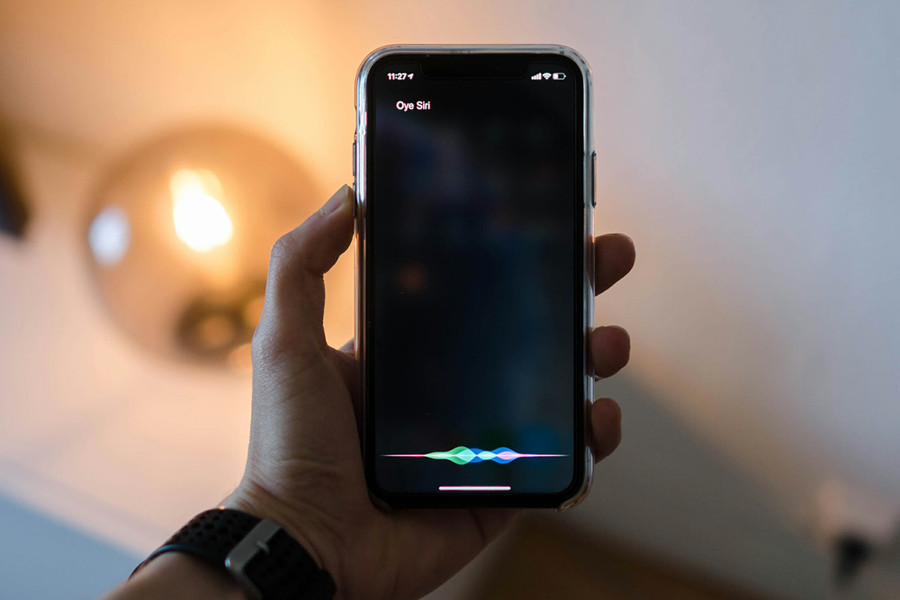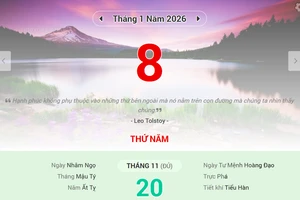Mặc dù iOS có rất nhiều điểm mạnh, nhưng cài đặt bên trong ứng dụng (in-app settings) lại không nằm trong số đó. Thật vậy, hầu hết các ứng dụng bên thứ ba đều có tùy chọn để truy cập vào trang cài đặt, trong khi các ứng dụng mặc định của Apple lại không có tùy chọn đó.
Mỗi khi bạn muốn thay đổi cài đặt của các ứng dụng như Music, Photos, Camera, và các ứng dụng khác của Apple, bạn phải rời khỏi màn hình ứng dụng hiện tại, và mở ứng dụng Settings.
Giả sử bạn đang mở ứng dụng Music, nghe các bài hát yêu thích, và muốn tăng âm bass, thay vì rời khỏi ứng dụng Music, mở Settings, và sau đó chọn Music, bạn hãy sử dụng câu lệnh sau đây:
Hey Siri, open preferences
Ngay lập tức, iOS sẽ mở trang cài đặt của ứng dụng Music cho bạn. Bạn phải sử dụng từ khóa “preferences”, vì nếu bạn sử dụng “settings”, Siri sẽ mở ứng dụng Settings và đưa bạn đến trang cài đặt bạn đã sử dụng trong lần gần đây nhất, hoặc màn hình chính của ứng dụng Settings.
Tất nhiên, Hey siri không phải là cách duy nhất để bạn làm việc này. Bạn có thể kích hoạt Siri bằng nút Home, nút Side (Nguồn), hoặc sử dụng tùy chọn Type to Siri để nhập câu lệnh “Open preferences”.
Trên iOS 13, bạn có thể sử dụng công cụ tìm kiếm trên màn hình chính để làm điều tương tự, sau đó chọn Ask Siri. Bạn thậm chí có thể rút ngắn câu lệnh từ “Open preferences” thành “preferences”:
Hey Siri, preferences
Tóm lại, bạn chỉ cần đọc câu lệnh “Open preferences” hoặc “preferences” khi bạn đang ở trên một ứng dụng mặc định hoặc bên thứ ba, và iOS sẽ mở trang cài đặt của ứng dụng đó cho bạn.
Ngoài ra, bạn có thể mở cài đặt của ứng dụng khác khi bạn đang ở ứng dụng này bằng cách thêm tên của ứng dụng vào câu lệnh, chẳng hạn “Open ‘Music’ preferences” khi bạn đang ở ứng dụng Notes. Cú pháp như sau:
Hey Siri, open [tên_ứng_dụng] preferences